

Želite gledati internetsku video uslugu Netflix izvan zemalja u kojima djeluje? Ili možda želite poslušati Spotify? UnoTelly je usluga koja omogućuje sve moguće.
Što je SmartDNS i kako funkcionira UnoTelly?
Jeste li se ikad pokušali registrirati na Netflix ili Spotify dok ste u Rusiji? Najvjerojatnije, poruka poput "Nažalost ova usluga nije dostupna u vašem području" sprečila vas je da imate račun tamo. To jest, suočeni ste s takozvanim geo-blokadama, koje popularne streaming mreže i kanali uspješno koriste kako bi ograničili pristup svom sadržaju iz regija u kojima ne rade zbog problema s autorskim pravima. Nažalost, ne možete ništa učiniti s obzirom na to da vam je IP adresu dodijeljen od strane pružatelja usluga. Ali još uvijek postoje zaobilazna rješenja, a UnoTelly je jedan od njih..
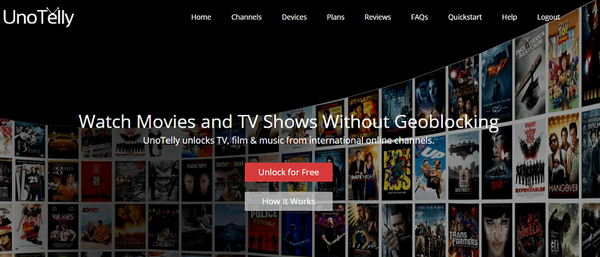
Za početak, UnoTelly nudi SmartDNS uslugu pod nazivom UnoDNS, koja, kako mu i samo ime govori, djeluje na temelju sustava domena (DNS), a ne VPN-a..
Kao i web stranice, svako računalo / uređaj na mreži ima dodijeljenu IP adresu koja pripada određenoj regiji. Neke web lokacije u Sjevernoj Americi i Europi blokiraju pristup njihovom sadržaju pomoću geografske adrese IP adresa. UnoDNS korisniku pruža lokalnu IP adresu prilikom posjeta ovim web mjestima i na taj način zaobilazi regionalna ograničenja. To jest, ako otvorite Netflix, poslužitelj stranica će pomisliti da ste, primjerice, negdje u SAD-u. Štoviše, UnoDNS ne ograničava propusnu širinu, tako da će s njim brzina vaše veze biti ista kao i bez korištenja usluge.
Koliko to košta?
Kreatori UnoTelly-a znaju da su daleko od toga da plate unaprijed, pa svima nude besplatno probno razdoblje. Prilikom registracije od vas će se tražiti da unesete ime, e-mail adresu i lozinku. UnoTelly će vam na osnovu vaše lokacije poslati potvrdu o registraciji zajedno s IP adresama njihova 2 najbliža DNS poslužitelja. Probna verzija omogućit će vam da isprobate cijeli UnoDNS paket za 8 dana. To znači da ćete imati pristup svim značajkama plaćene pretplate..
UnoTelly nudi SmartDNS (UnoDNS) i VPN usluge, no ovaj se pregled fokusira na UnoDNS. Ukratko ću napomenuti da je razlika između SmartDNS i VPN-a u jednoj riječi - šifriranju. Jednostavno rečeno, VPN kriptira sve poslane podatke i omogućava vam da povećate svoju privatnost na mreži, ali istodobno može negativno utjecati na brzinu veze. Dakle, ako samo želite gledati filmove i slušati glazbu na web lokacijama ograničenima, UnoDNS bi bio pravi izbor.
Cijena UnoDNS varira ovisno o trajanju i vrsti pretplate. Na primjer, Premium paket za 30 dana koštat će vas 4,95 USD, dok cijena ove opcije pretplate za 90, 180 i 365 dana iznosi 12,96, 24,95 USD i 47,95 USD respektivno. Postoji i „zlatna“ opcija pretplate koja je malo skuplja, ali osim UnoDNS uključuje UnoVPN. Možete platiti putem Visa, MasterCard ili PayPal.
UnoTelly također daje garanciju povrata novca prvih 7 dana nakon kupnje.
Sastav kanala
Zahvaljujući UnoTelly imat ćete pristup gotovo 400 kanala, streaming video i glazbenih usluga. Neki od njih sadrže besplatni sadržaj (Besplatno), dok drugi sadrže plaćeni sadržaj ($$$), tako da zbog vaše udobnosti možete filtrirati kanale prema odgovarajućim kategorijama.
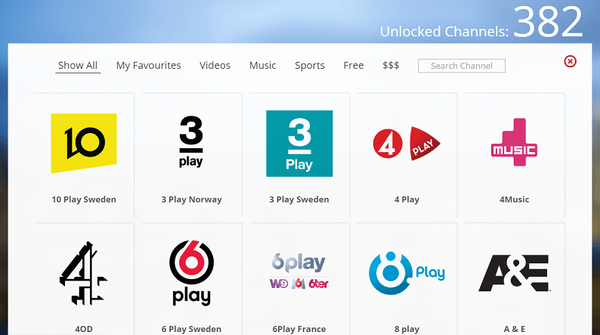
Kada kliknete na karticu kanala, otvara se stranica koja sadrži vezu do ovog kanala, kao i dodatne savjete o tome kako ga koristiti s UnoTelly.
Kako konfigurirati UnoTelly
Web-lokacija UnoTelly sadrži priručnike za sve vrste podržanih uređaja. Ovdje možete pronaći potpuni popis vodiča za postavljanje..
Usluga podržava ogroman broj uređaja / operativnih sustava i popis neprestano raste. Spomenut ću samo nekoliko njih:
- Windows XP, Vista, 7, 8 i 10
- Mac OS X
- Linux
- iPad, iPhone, iPod Touch
- Android (sve verzije)
- Amazon Kindle Fire HD, Amazon Fire HD
- Sonos
- Nintendo Wii i Wii U
- Sony PlayStation 3 i 4
- Microsoft Xbox 360 i Xbox One
- Apple TV (sve verzije)
- Kutija kutija
- Google chromecast
- Mnogobrojni televizori i Blu-ray playeri
- Niz usmjerivača i modema
Pokazat ću kako konfigurirati UnoDNS na primjeru sustava Windows, ako, primjerice, želite gledati Netflix samo na računalu i s primjerom usmjerivača, ako želite moći gledati Netflix na svim uređajima na vašoj mreži.
Postavljanje računala
Pokazat ću vam kako postaviti računalo sa sustavom Windows 8, ali to se može konfigurirati na ovaj način, Xbox, PlayStation, Mac OS X ili Smart TV.
- Korak 1 - odredite najbrže UnoTelly DNS poslužitelje
Prije svega, trebate odabrati najbliže DNS poslužitelje koji su vam (i u pravilu najbrži). Možete ih pronaći na ovoj stranici web stranice UnoTelly..
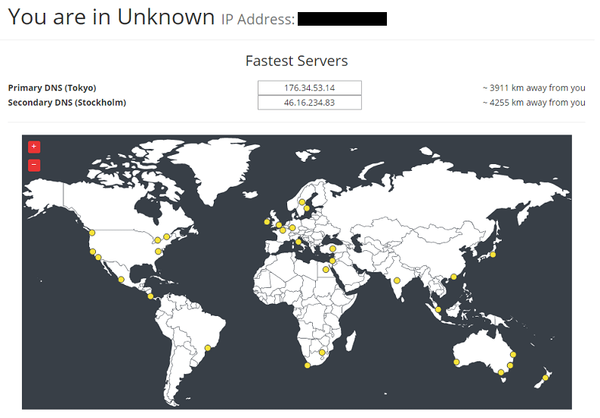
Ako jedan od poslužitelja podržava Dynamo, nemojte zaboraviti otići u Dynamove postavke na stranici QuickStart i postaviti željene države za kanale..
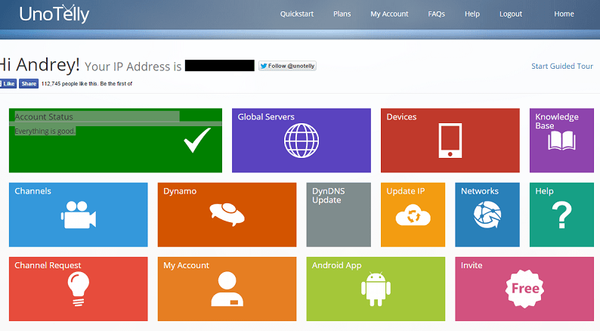
Dynamo je funkcija koja vam omogućuje odabir regionalne verzije web mjesta ili kanala, ako ih ima.
- Korak 2 - promijenite mrežne postavke za korištenje UnoTelly DNS poslužitelja
Sada otvorite prozor Mrežne veze i idite na prozor svojstava za svoju vezu (Wi-Fi ili Ethernet, ovisno o vrsti veze).
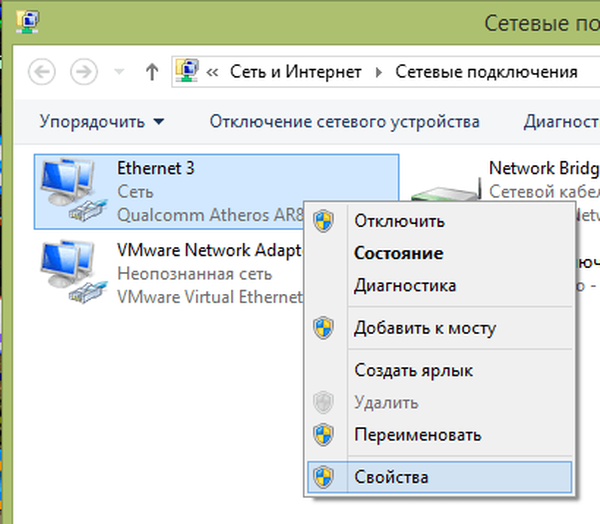
U svojstvima veze označite "Internet Protocol Version 4 (TCP / IPv4)" i kliknite "Properties".
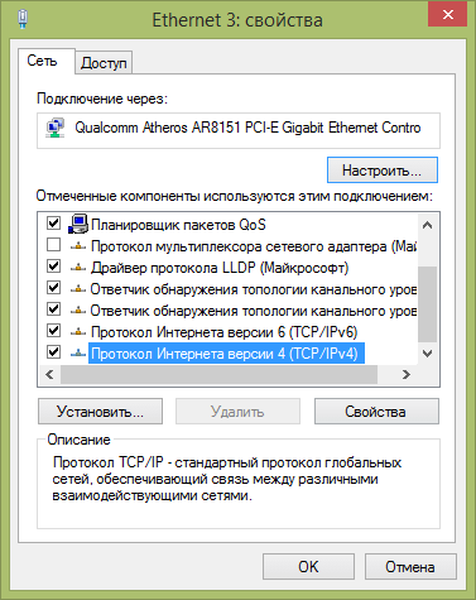
U prozoru koji se otvori potvrdite okvir "Koristi sljedeće adrese DNS poslužitelja" i unesite IP adrese koje je pružio UnoTelly. Primijenite promjene i vratite se na stranicu QuickStart na UnoTelly web mjestu.
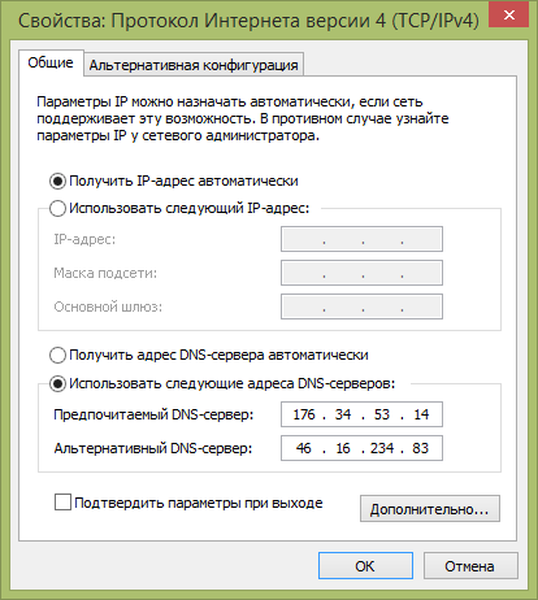
Kao rezultat postavki, status vašeg računa će se promijeniti iz ovog:
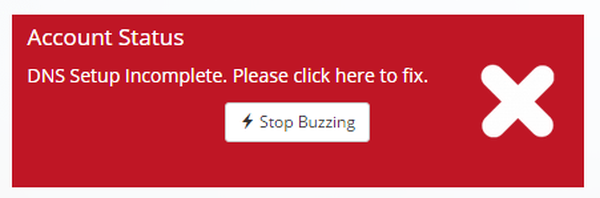
O ovome:
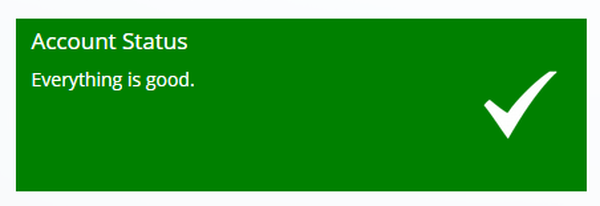
To znači da je sve spremno za upotrebu..
Postavljanje rutera
Ako želite da svi uređaji na mreži mogu koristiti UnoTelly, tada morate konfigurirati usmjerivač.
Da biste to učinili, otvorite preglednik i unesite IP adresu usmjerivača (obično 192.168.0.1 ili 192.168.1.1).
Za ulazak u administratora. unesite korisničko ime (uobičajeno admin) i lozinku (obično administrator, ali neki usmjerivači uopće ne zahtijevaju lozinku, tj. ovo polje vam može ostati prazno).
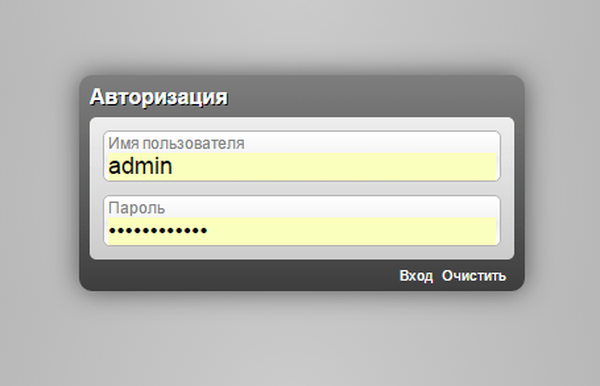
Na administrativnoj ploči usmjerivača pronađite polja DNS-a (obično su oni u WAN postavkama) i unesite IP adrese UnoTelly DNS poslužitelja u njih.
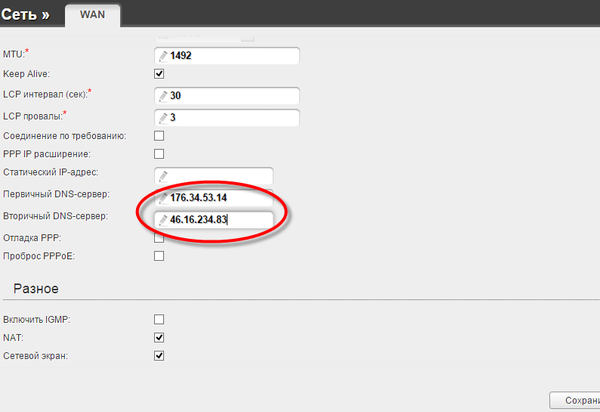
Spremite promjene i ponovno pokrenite usmjerivač.
Ako je ispravno konfigurirano, status računa promijenit će se u "Sve je dobro".
Koliko dobro to radi?
Djeluje nevjerojatno! Gledam američke Netflix, Hulu +, ABC i bez problema slušam Spotify, dok ne vidim vidljivu razliku u brzini veze. UnoTelly sam testirao na računalu sa sustavom Windows, Xbox One, LG Smart TV i iPad 2. Testirao sam i pojedinačne postavke i postavke rutera. UnoTelly odlično funkcionira! Ako želite gledati geoblokirani streaming sadržaja, toplo vam preporučam ovu uslugu.
Dobar dan!











